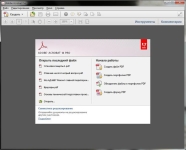
Jak chronić dokument PDF, plik przed kopiowaniem, edytowaniem i drukowaniem? Jak zrobić bezpieczny plik PDF?
Artykuł mówi, jak umieścić dokumenty w dokumentach PDF.
Wielu użytkowników martwi się bezpieczeństwem informacji przechowywanych na ich komputerach. Istnieje wiele sposobów szyfrowania plików, folderów i dysków, aby osoby z zewnątrz nie mogli wyświetlać twoich zdjęć, filmów, dokumentów tekstowych.

Jak chronić dokument PDF, plik przed kopiowaniem, edytowaniem i drukowaniem Jak zrobić bezpieczny plik PDF
Dzisiaj porozmawiamy o tym, jak zapewnić ochronę dokumentów PDF przed kopiowaniem, drukowaniem i edytowaniem. Dowiemy się, jak zamknąć dostęp do wszystkich naszych informacji, które są przechowywane w plikach PDF:
- Podczas ich tworzenia
- Po ich stworzeniu
Jak chronić dokumenty PDF przed drukowaniem, kopiowaniem i edytowaniem?
Możesz więc umieścić ochronę w dokumentach PDF zarówno podczas ich tworzenia, jak i później. W pierwszym przypadku możemy korzystać z bezpłatnego programu ” Kreator PDF ". Możesz go pobrać z tego połączyć.
Pobierz, zainstaluj program, a następnie postępuj zgodnie z następującymi instrukcjami:
- Podczas utworzenia dowolnego dokumentu tekstowego, na przykład w notebooku, kliknij go za pomocą prawego przycisku. Menu kontekstowe zostanie otwarte, przy którym pojawi się element konwersji dokumentów na pliki PDF, jak przedstawiono na zrzucie ekranu.
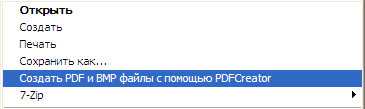
Jak chronić dokument PDF, plik przed kopiowaniem, edytowaniem i drukowaniem Jak zrobić bezpieczny plik PDF
- Po kliknięciu tego elementu okno programu zostanie otwarte. Naciskać " Ustawienia„A potem” Format" oraz " Bezpieczeństwo". W rezultacie możesz, według własnego uznania, umieścić hasło na utworzonym pliku, a także kopiowanie lub drukowanie zakazu.

Jak chronić dokument PDF, plik przed kopiowaniem, edytowaniem i drukowaniem Jak zrobić bezpieczny plik PDF
Ale najczęściej użytkownicy muszą chronić dokumenty PDF po ich wcześniej utworzonych. Aby to zrobić, możesz korzystać z innych programów, a także usług online. W drugim przypadku możesz tego użyć stronie internetowej.
- Przejdź do strony i kliknij w lewą kolumnę na elemencie " Podświetl PDF»
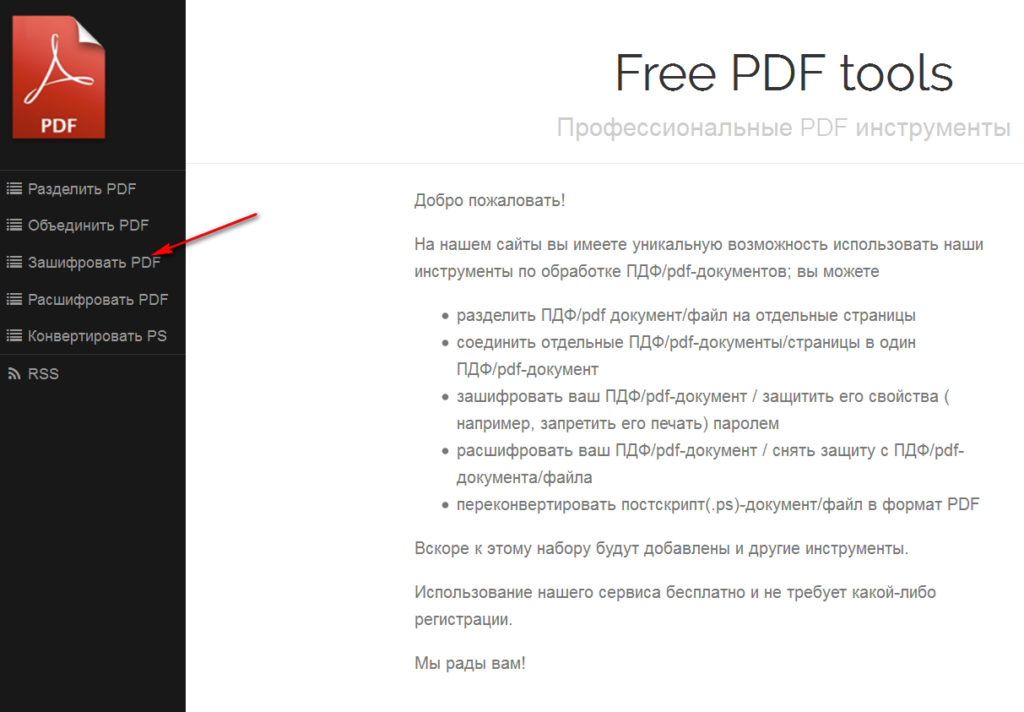
Jak chronić dokument PDF, plik przed kopiowaniem, edytowaniem i drukowaniem Jak zrobić bezpieczny plik PDF
- Następnie otworzy okno, w którym można pobrać dokument na stronę za pośrednictwem przycisku ” Recenzja»
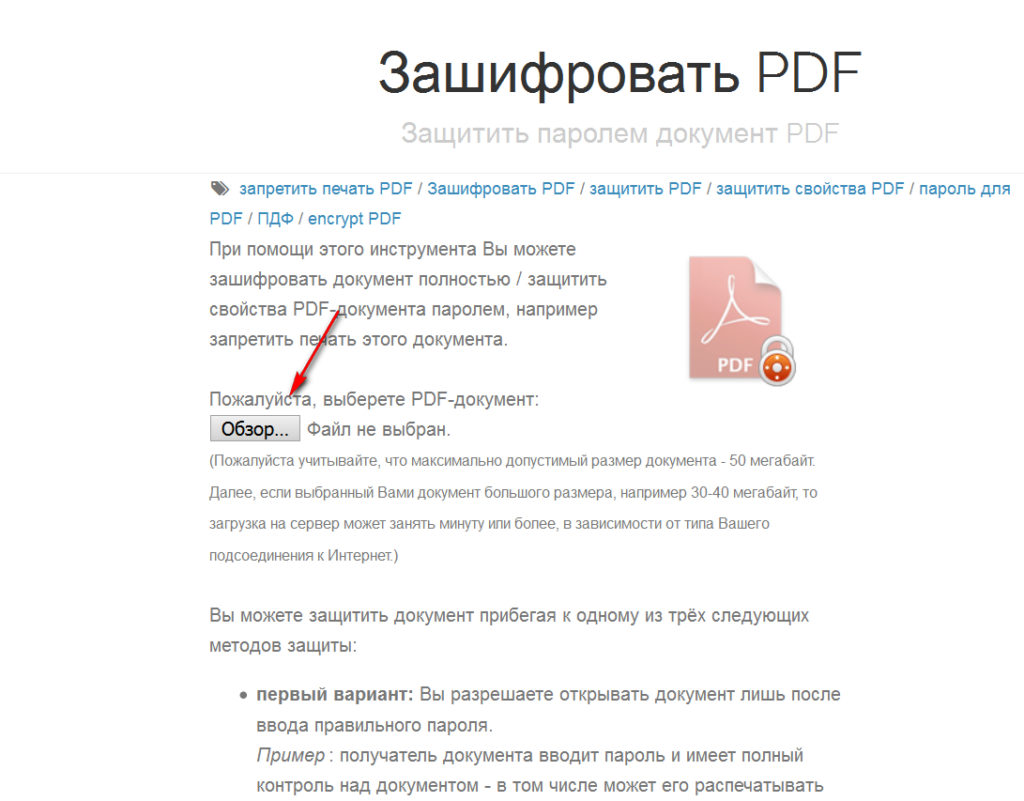
Jak chronić dokument PDF, plik przed kopiowaniem, edytowaniem i drukowaniem Jak zrobić bezpieczny plik PDF
- Następnie przewiń stronę w dół, zobaczysz ustawienia w jakiej kolejności, aby umieścić ochronę dokumentu. Zasadniczo będą to te same ustawienia, co w poprzednim programie. Na zrzucie ekranu można to zobaczyć, tutaj możesz zabraniać drukowania dokumentu lub skopiowania z niego tekstu, a także ustawić hasła. Przesuń ustawienia w miarę potrzeb i kliknij przycisk ” Chronić».
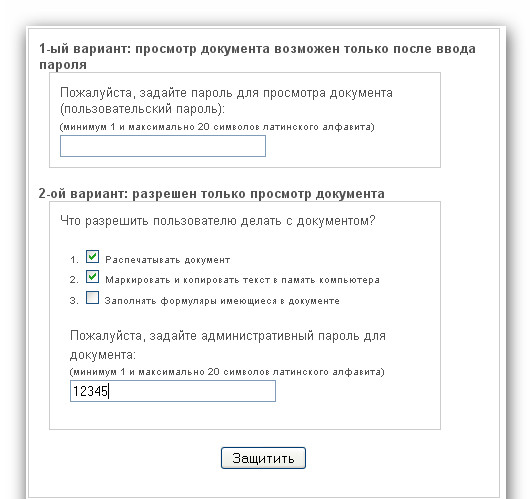
Jak chronić dokument PDF, plik przed kopiowaniem, edytowaniem i drukowaniem Jak zrobić bezpieczny plik PDF
Następnie system poda link, w którym możesz pobrać bezpieczny plik PDF. Ale tutaj oczywiście istnieją również wady. Po pierwsze, dla tej metody potrzebujesz obecności Internetu, a po drugie, informacje z pliku mogą być dostępne dla właścicieli tej witryny. Dlatego tę metodę można zastosować, jeśli zaszyfrowasz niezbyt ważne informacje i zawsze masz dostęp do Internetu.
Porozmawiajmy teraz o programach. Na początek, zaoferujmy " Vinsoft Lockpdf" (Ściągnij tutaj). Używanie go jest bardzo proste. Pobierz i zainstaluj program. Następnie otworzą się dwa Windows: Aby pobrać plik i zapisać go. Po lewej stronie okna kliknij przycisk " Na zamku", Po prawej - dalej" Zamknij plik PDF ":
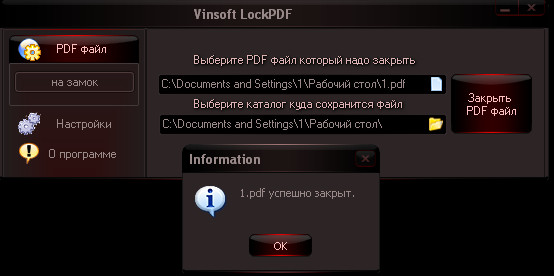
Jak chronić dokument PDF, plik przed kopiowaniem, edytowaniem i drukowaniem Jak zrobić bezpieczny plik PDF
Minus tego programu jest jeden. Kiedy stawiasz obronę dokumentu, nawet ty sam nie możesz go wydrukować. Do drukowania będziesz musiał użyć innych programów. Jeśli to ci nie odpowiada, porozmawiajmy o następnym programie w celu ochrony plików PDF.
- Pobierz i zainstaluj program ” Blender PDF" przez to połączyć
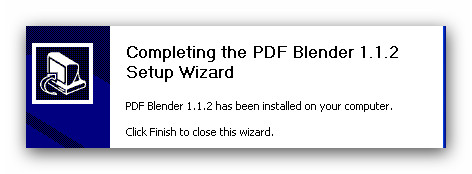
Jak chronić dokument PDF, plik przed kopiowaniem, edytowaniem i drukowaniem Jak zrobić bezpieczny plik PDF
- Uruchom
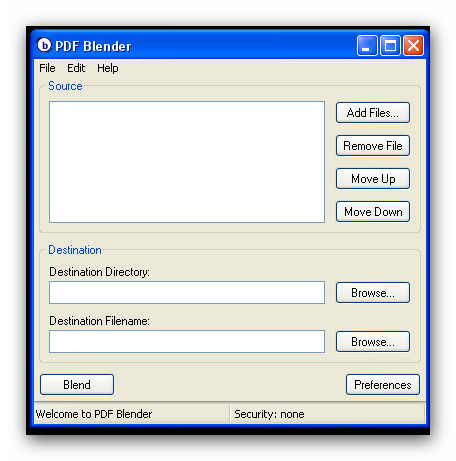
Jak chronić dokument PDF, plik przed kopiowaniem, edytowaniem i drukowaniem Jak zrobić bezpieczny plik PDF
- Teraz wybierz potrzebny plik PDF, najpierw go otwórz i sprawdź, czy nie jest on chroniony hasłem.
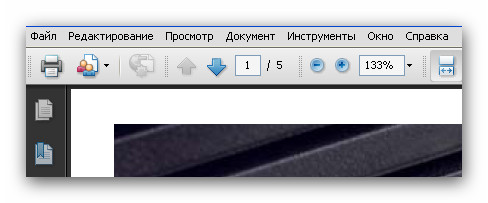
Jak chronić dokument PDF, plik przed kopiowaniem, edytowaniem i drukowaniem Jak zrobić bezpieczny plik PDF
- Dodaj go do programu
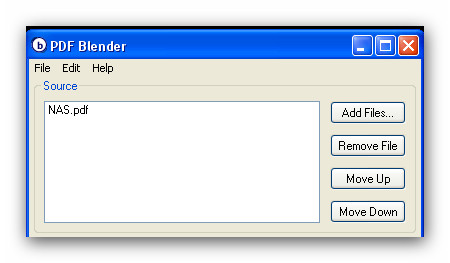
Jak chronić dokument PDF, plik przed kopiowaniem, edytowaniem i drukowaniem Jak zrobić bezpieczny plik PDF
- Następnie przejdź do punktu pokazanego na zrzucie ekranu

Jak chronić dokument PDF, plik przed kopiowaniem, edytowaniem i drukowaniem Jak zrobić bezpieczny plik PDF
- Wybierz rodzaj szyfrowania
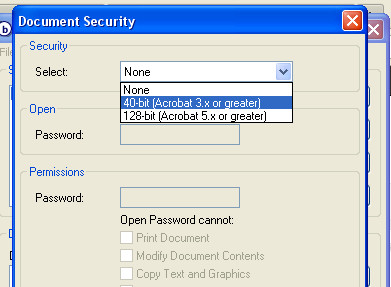
Jak chronić dokument PDF, plik przed kopiowaniem, edytowaniem i drukowaniem Jak zrobić bezpieczny plik PDF
- Ustaw hasło, na którym otworzysz ten plik i zapisz ustawienia
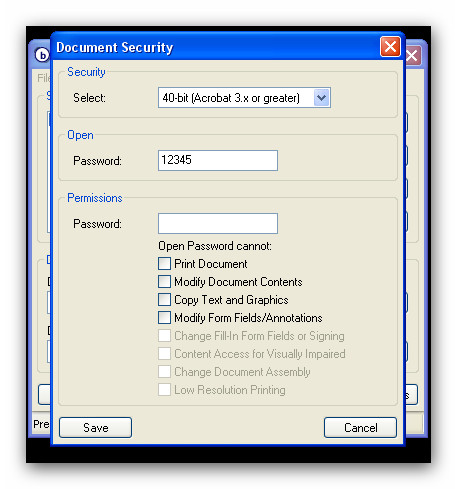
Jak chronić dokument PDF, plik przed kopiowaniem, edytowaniem i drukowaniem Jak zrobić bezpieczny plik PDF
- Następnie możesz wymyślić nazwę chronionego dokumentu i przypisać miejsce pamięci na komputerze. Następnie kliknij ” Mieszanka».
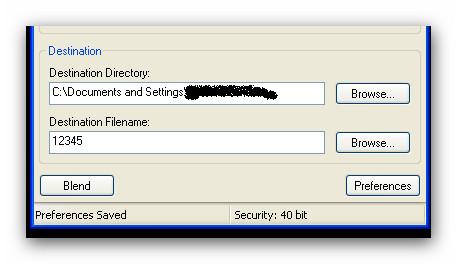
Jak chronić dokument PDF, plik przed kopiowaniem, edytowaniem i drukowaniem Jak zrobić bezpieczny plik PDF
- To wszystko, obrona jest ustawiona. Teraz, gdy otworzysz dokument PDF, takie okno pojawi się na ekranie.
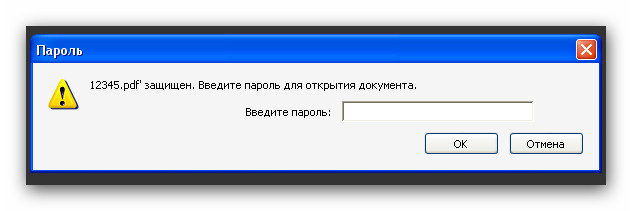
Jak chronić dokument PDF, plik przed kopiowaniem, edytowaniem i drukowaniem Jak zrobić bezpieczny plik PDF
- Wymyśliliśmy ten biznes. Umieszczamy hasło do otwarcia pliku. Teraz spróbujmy postawić ochronę i wydrukować. Ponownie róbcie w ten sposób.

Jak chronić dokument PDF, plik przed kopiowaniem, edytowaniem i drukowaniem Jak zrobić bezpieczny plik PDF
- Następnie umieść ustawienia dokładnie tak, jak pokazano na zrzucie ekranu (samodzielnie wymyśl własne hasło). Następnie Twój dokument PDF będzie chroniony przed kopiowaniem i drukowaniem.
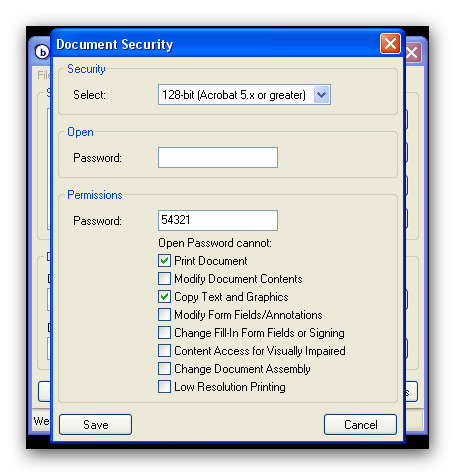
Jak chronić dokument PDF, plik przed kopiowaniem, edytowaniem i drukowaniem Jak zrobić bezpieczny plik PDF
Wideo: 2 sposoby ochrony pliku PDF przed kopiowaniem, drukowaniem i edytowaniem
https://www.youtube.com/watch?v\u003de_8s1ckve18
